- Banyak pengguna melaporkan bahwa game Steam mereka diluncurkan tetapi kemudian tidak ada yang terjadi.
- Kalau tidak, Steam bersiap untuk diluncurkan kemudian tidak ada yang mengikuti.
- Jadi ketika Steam meluncurkan game tetapi tidak ada yang terjadi, Anda harus melihat beberapa pengaturan.
- Kami telah mencantumkan beberapa solusi di bawah ini berfungsi, tetapi jika tidak ada yang berhasil, Anda harus menginstal ulang platform.

Perangkat lunak ini akan memperbaiki kesalahan umum komputer, melindungi Anda dari kehilangan file, malware, kegagalan perangkat keras, dan mengoptimalkan PC Anda untuk kinerja maksimal. Perbaiki masalah PC dan hapus virus sekarang dalam 3 langkah mudah:
- Unduh Alat Perbaikan PC Restoro yang dilengkapi dengan Teknologi yang Dipatenkan (tersedia paten sini).
- Klik Mulai Pindai untuk menemukan masalah Windows yang dapat menyebabkan masalah PC.
- Klik Perbaiki Semua untuk memperbaiki masalah yang memengaruhi keamanan dan kinerja komputer Anda
- Restoro telah diunduh oleh 0 pembaca bulan ini.
Uap adalah platform hebat untuk bermain game, tetapi banyak pengguna melaporkan bahwa tidak ada yang terjadi saat mengklik Mainkan di Steam. Ini bisa menjadi masalah besar karena Anda tidak akan dapat meluncurkan game sama sekali, tetapi hari ini kami akan menunjukkan cara memperbaiki masalah ini.
Ada banyak masalah Steam yang dapat Anda temui, dan beberapa pengguna melaporkan bahwa mereka tidak dapat menjalankan game di Steam.
Demikian pula, pengguna juga menyebutkan bahwa terkadang Steam meluncurkan game tetapi tidak ada yang terjadi atau game Steam ditampilkan Lari pesan, lalu berhenti.
Jadi periksa solusi di bawah ini jika tidak ada yang terjadi saat Anda ingin bermain game di Steam.
Apa yang dapat saya lakukan jika tidak ada yang terjadi ketika saya mengklik putar di Steam?
- Periksa antivirus Anda
- Periksa apakah game sudah terpasang dengan benar
- Mulai Steam sebagai administrator
- Ubah wilayah unduhan
- Periksa apakah Visual C++ Redistributables diinstal
- Verifikasi integritas cache game
- Akhiri proses Steam dan mulai ulang
- Instal ulang game yang bermasalah
- Instal ulang Steam
1. Periksa antivirus Anda

Menurut pengguna, terkadang anti Virus dapat mengganggu Steam dan itu akan menyebabkan ini dan banyak masalah lainnya muncul. Untuk memeriksa apakah antivirus Anda bermasalah, coba nonaktifkan fitur antivirus tertentu, seperti pemindaian waktu nyata atau perlindungan folder. Jika itu tidak berhasil, Anda mungkin harus menonaktifkan antivirus Anda sama sekali.
Terkadang menonaktifkan antivirus tidak membantu, dan jika itu masalahnya, Anda mungkin harus menghapus antivirus Anda sepenuhnya.
Jika menghapus antivirus menyelesaikan masalah, ini akan menjadi waktu yang tepat untuk mempertimbangkan beralih ke antivirus yang berbeda. Ada banyak yang hebat alat antivirus di pasaran, tetapi jika Anda mencari perlindungan andal yang tidak akan mengganggu sistem Anda, maka Pembela Bit mungkin menjadi pilihan yang tepat untuk Anda.
Beberapa alasan bagus untuk memilih Bitdefender adalah mode permainan yang, setelah diaktifkan, akan menyeimbangkan sistem sumber daya untuk memastikan pengalaman bermain game yang lancar atau VPN terintegrasi yang memastikan online terbaik pribadi.

Keamanan Total Bitdefender
Solusi antivirus pemenang penghargaan yang tidak mengganggu aplikasi game Anda dan tetap menawarkan perlindungan cyber terbaik.
2. Periksa apakah game sudah terpasang dengan benar

- Temukan direktori instalasi Steam dan buka aplikasi uap direktori.
- Temukan direktori instalasi game yang Anda coba jalankan.
- Cari Peluncur. Jika folder ini tidak tersedia, coba jalankan setup.exe file yang harus ditempatkan di direktori game.
- Ikuti petunjuk di layar untuk menyelesaikan penyiapan.
- Setelah pengaturan selesai, restart Steam dan coba jalankan game lagi.
Ingatlah bahwa ini bukan solusi universal, jadi ini mungkin tidak berfungsi untuk setiap game, tetapi masih layak untuk dicoba.
3. Mulai Steam sebagai administrator
- Menemukan Uap pintasan dan klik kanan.
- Sekarang pilih Jalankan sebagai administrator dari menu.
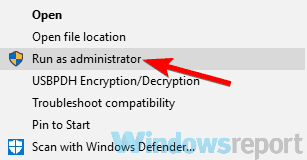
- sekali Uap dimulai, coba jalankan game apa saja.
Jika metode ini berhasil, Anda harus mengulanginya setiap kali Anda ingin memainkan apa pun di Steam. Namun, Anda dapat mengatur Steam agar selalu berjalan dengan hak akses administratif. Untuk melakukannya, ikuti langkah-langkah berikut:
- Buka direktori instalasi Steam dan temukan exe. Klik kanan dan pilih Properti dari menu.
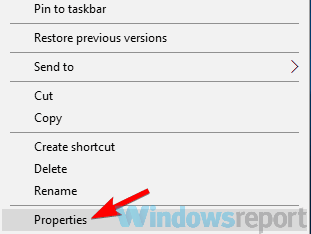
- Pergi ke Kesesuaian tab.
- Memeriksa Jalankan program ini sebagai administrator pilihan dan klik Menerapkan dan baik untuk menyimpan perubahan.

Jalankan Pemindaian Sistem untuk menemukan potensi kesalahan

Unduh Restoro
Alat Perbaikan PC

Klik Mulai Pindai untuk menemukan masalah Windows.

Klik Perbaiki Semua untuk memperbaiki masalah dengan Teknologi yang Dipatenkan.
Jalankan Pemindaian PC dengan Alat Perbaikan Restoro untuk menemukan kesalahan yang menyebabkan masalah keamanan dan perlambatan. Setelah pemindaian selesai, proses perbaikan akan mengganti file yang rusak dengan file dan komponen Windows yang baru.
Setelah melakukan perubahan ini, Steam akan selalu memulai dengan hak akses administratif dan masalah tersebut harus diselesaikan secara permanen.
4. Ubah wilayah unduhan
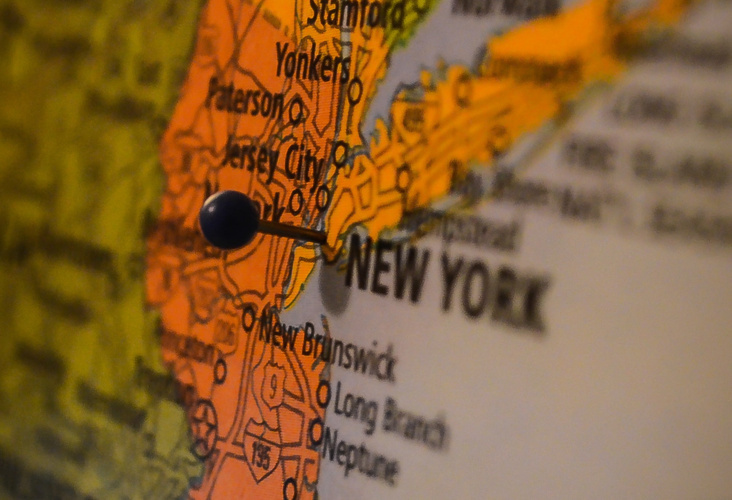
- Mulailah Uap.
- Pergi ke Pengaturan > Unduhan.
- Cari Unduh wilayah Sekarang pilih lokasi yang paling dekat dengan Anda. Alternatifnya, Anda bisa memilih lokasi yang tidak terdekat namun tetap dekat.
Setelah melakukan perubahan ini, mulai ulang Steam dan coba jalankan game Anda lagi.
5. Periksa apakah Visual C++ Redistributables diinstal
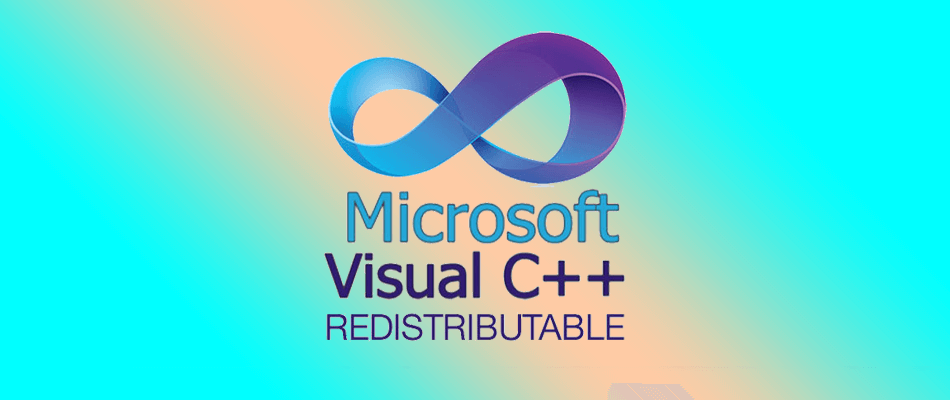
Jika Anda tidak dapat meluncurkan game tertentu di Steam, mungkin masalahnya terkait dengan komponen yang hilang. Banyak permainan membutuhkan Visual C++ Dapat Didistribusikan Kembali untuk dijalankan, dan jika game Steam tidak dapat diluncurkan, mungkin Anda tidak menginstal komponen Visual C++ yang diperlukan.
Ada beberapa cara untuk menginstal komponen yang hilang ini, tetapi metode termudah adalah dengan memeriksa direktori instalasi game. Mencari vcredist direktori dan menginstal semua file dari itu. Seharusnya ada dua file yang tersedia, satu untuk x64 dan satu untuk versi x86 Windows, dan Anda perlu menginstal keduanya.
Setelah melakukan itu, coba mulai permainan lagi dan periksa apakah semuanya berfungsi. Ingatlah bahwa Anda mungkin harus melakukan hal yang sama untuk game Steam lain yang memberi Anda masalah ini.
6. Verifikasi integritas cache game
- Mulai Steam dan temukan game yang tidak dapat Anda jalankan.
- Klik kanan game dan pilih Properti dari menu.
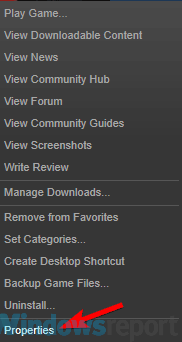
- Navigasikan ke File Lokal tab dan klik Verifikasi integritas file game tombol.
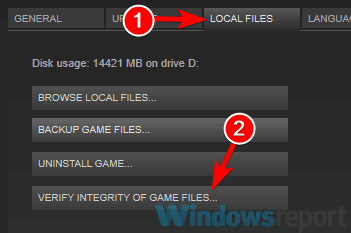
- Proses verifikasi sekarang akan dimulai. Bergantung pada ukuran gim Anda, proses ini dapat memakan waktu sekitar 15-30 menit, jadi jangan diganggu.
Setelah pemindaian selesai, permainan harus diperbaiki sepenuhnya dan akan mulai berfungsi kembali.
7. Akhiri proses Steam dan mulai ulang
- Mulailah Pengelola tugas. Cara tercepat untuk melakukannya adalah dengan menggunakan Ctrl + Shift + Esc pintasan keyboard.
- Kapan Pengelola tugas terbuka, pergi ke rincian tab. Sekarang temukan Uap pada daftar, klik kanan, dan pilih Tugas akhir dari menu. Ulangi ini untuk semua proses Steam pada daftar.
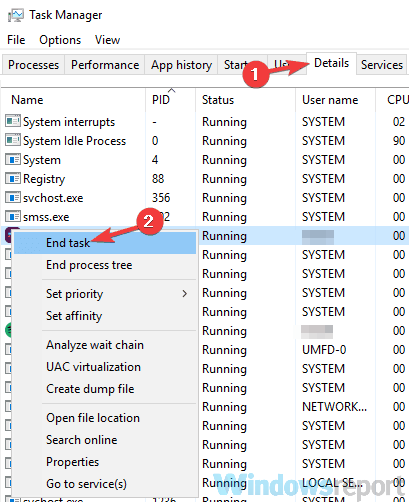
Setelah Anda mengakhiri semua proses Steam, mulai Steam lagi dan periksa apakah masalahnya masih ada. Ingatlah bahwa ini hanyalah solusi, jadi Anda mungkin harus mengulanginya setiap kali Anda mengalami masalah ini.
8. Instal ulang game yang bermasalah

- Buka Uap dan pergi ke Perpustakaan.
- Temukan game yang tidak dapat Anda mulai, klik kanan dan pilih Hapus Konten Lokal.
- Ketika dialog konfirmasi muncul, klik Menghapus.
- Tunggu sementara Steam menghapus game yang dipilih.
Setelah game dihapus, unduh lagi dan periksa apakah masalahnya masih ada. Untuk menghapus game sepenuhnya, beberapa pengguna menyarankan untuk menghapus folder game dari steamapps direktori dan semua direktori terkait game dari folder Documents.
Ini mungkin solusi drastis, dan Anda harus menggunakannya hanya jika solusi lain tidak berhasil untuk Anda.
9. Instal ulang Steam

- Menemukan aplikasi uap direktori dan pindahkan ke lokasi yang aman. Direktori ini menampung semua game Anda, jadi pastikan untuk mencadangkannya. Anda dapat menemukan direktori ini di C: Program FilesSteam
- Setelah mencadangkan aplikasi uap folder, uninstall Steam seperti Anda akan menghapus aplikasi lain.
- Sekarang unduh klien Steam lagi, instal dan pindahkan aplikasi uap folder ke lokasi aslinya.
Setelah Anda memulai Steam, Anda seharusnya dapat memulai semua gim Anda tanpa masalah. Ini adalah solusi drastis, dan Anda harus menggunakannya hanya jika solusi sebelumnya tidak berhasil untuk Anda.
Jika tidak ada yang terjadi saat Anda mengklik Mainkan di Steam, masalahnya mungkin terkait dengan komponen yang hilang atau file instalasi game. Namun, kami harap Anda berhasil memperbaiki masalah ini menggunakan salah satu solusi kami.
 Masih mengalami masalah?Perbaiki dengan alat ini:
Masih mengalami masalah?Perbaiki dengan alat ini:
- Unduh Alat Perbaikan PC ini dinilai Hebat di TrustPilot.com (unduh dimulai di halaman ini).
- Klik Mulai Pindai untuk menemukan masalah Windows yang dapat menyebabkan masalah PC.
- Klik Perbaiki Semua untuk memperbaiki masalah dengan Teknologi yang Dipatenkan (Diskon Eksklusif untuk pembaca kami).
Restoro telah diunduh oleh 0 pembaca bulan ini.


